
ზოგიერთი მომხმარებელი მუშაობს კომპიუტერებზე Windows 7-ში შეექმნა შეცდომით 0x80070005. ეს შეიძლება მოხდეს განახლების ჩამოტვირთვისას, დაიწყოს OS ლიცენზიის გააქტიურების პროცესი ან სისტემის აღდგენის პროცედურის დროს. მოდით გაუმკლავდეთ რა არის მითითებული პრობლემის პირდაპირი მიზეზი, ასევე გაირკვეს გზა აღმოსაფხვრელად.
შეცდომების მიზეზები და გზების აღმოფხვრა
შეცდომა 0x80070005 არის კონკრეტული ოპერაციის ხელმისაწვდომობის უარის გამოხატვის გამოხატვა, რომელიც ხშირად დაკავშირებულია განახლების ჩამოტვირთვის ან ინსტალაციით. ამ პრობლემის პირდაპირი მიზეზები შეიძლება იყოს მრავალი ფაქტორი:- წინა განახლების შეწყვეტა ან არასრული ჩატვირთვა;
- Microsoft Sites- ის წვდომის წარუჭრა (ხშირად ხდება ანტივირუსების ან ეკრანების არასწორი კონფიგურაციის გამო);
- სისტემის ინფექცია ვირუსით;
- TCP / IP მარცხი;
- სისტემის ფაილების დაზიანება;
- მყარი დისკის გაუმართაობა.
პრობლემის გამოვლენის თითოეულ ზემოაღნიშნულ მიზეზს აქვს თავისი გზები, რომ საუბარი მოახდინოს.
მეთოდი 1: Suppinacl კომუნალური
პირველი, განიხილეთ პრობლემის გადაჭრის ალგორითმი გამოყენებით Subinacl კომუნალური Microsoft. ეს მეთოდი არის სრულყოფილი, თუ შეცდომა 0x80070005 წარმოიშვა ოპერაციული სისტემის ლიცენზიის განახლების ან გააქტიურებისას, მაგრამ ნაკლებად სავარაუდოა, რომ დაეხმაროს, თუ ის გამოჩნდა OS აღდგენის პროცესში.
ჩამოტვირთეთ Subinacl
- მას შემდეგ, რაც თქვენ გადმოწერილი subinacl.msi ფაილი, აწარმოებს მას. "ინსტალაციის ოსტატი" იხსნება. დაწკაპეთ "შემდეგი".
- მაშინ ლიცენზიის ხელშეკრულება გამოჩნდება. ზედა პოზიციაში რადიო ღილაკის გადატვირთვა და შემდეგ დააჭირეთ "შემდეგ". ამდენად, თქვენ ადასტურებთ თქვენს თანხმობას Microsoft- ის ლიცენზირებული პოლიტიკით.
- ამის შემდეგ, ფანჯარა გაიხსნება, სადაც უნდა მიუთითოთ საქაღალდე, რომელშიც სასარგებლო იქნება სასარგებლო. ჩვეულებრივ, ეს არის "ინსტრუმენტები" დირექტორია, რომელიც ინვესტირებულია Windows Resource Kits- ის საქაღალდეში, რომელიც მდებარეობს პროგრამის ფაილების დირექტორიაში C Drive- ზე. შეგიძლიათ დატოვოთ ეს ნაგულისხმევი პარამეტრი, მაგრამ ჩვენ კვლავ ვურჩევთ უკეთესად მუშაობას კომუნალური მითითება დირექტორია უფრო ახლოს დისკის C. ამის გაკეთება, დააჭირეთ "Browse".
- ფანჯარაში, რომელიც ხსნის, C დისკის ფესვზე გადადის და "ახალი საქაღალდის" ხატულაზე დაჭერით, ახალი საქაღალდის შექმნა. სახელი შეიძლება მისცეს ნებისმიერს, მაგრამ ჩვენ მას "ქვეპუნქტში" დავაყენებთ და გააგრძელებს მას. ნებადართული დირექტორია, რომელიც უბრალოდ შექმნილია, დააჭირეთ OK.
- ეს იქნება ავტომატურად დაბრუნების წინა ფანჯარაში. კომუნალური სამონტაჟო პროცესის დასაწყებად დააჭირეთ ღილაკს "დააინსტალირეთ".
- კომუნალური სამონტაჟო პროცედურა შესრულდება.
- "ინსტალაციის ოსტატი" ფანჯარა გამოჩნდება წარმატებული დასასრულს. დააჭირეთ "დასრულება".
- ამის შემდეგ, დააჭირეთ დაწყება ღილაკს. აირჩიეთ ყველა პროგრამა.
- გადადით საქაღალდეში "სტანდარტი".
- პროგრამების ჩამონათვალში აირჩიეთ "Notepad".
- "Notepad" ფანჯარაში, რომელიც იხსნება, შეიტანეთ ასეთი კოდი:
@?
Set Osbit = 32
თუ არსებობს "% programfiles (x86)%" Set Osbit = 64
Set RunningDir =% programfiles%
თუ% Osbit == 64 Set RunningDir =% programfiles (x86)%
C: \ subinacl \ subinacl.exe / subkeyreg "HKEY_LOCAL_MACHINE \ Software \ Microsoft \ Windows \ Survialversion \ კომპონენტი დაფუძნებული მომსახურება" / გრანტი = "NT სერვისი \ trustedinstaller" = F
@Cho gotovo.
@
იმ შემთხვევაში, თუ ინსტალაციის დროს თქვენ ინიშნება კიდევ ერთი გზა Subinacl კომუნალური ინსტალაციისთვის, მაშინ ღირებულება "C: \ subinacl \ subinacl.exe", მიუთითეთ მიმდინარე ინსტალაციის მისამართი თქვენი საქმე.
- შემდეგ დააჭირეთ "ფაილი" და აირჩიეთ "შენახვა როგორც ...".
- ფაილის გადარჩენის ფანჯარა იხსნება. გადაადგილება ნებისმიერ მოსახერხებელ ადგილას მყარ დისკზე. In "ფაილის ტიპი" Drop-down სიაში, აირჩიეთ "ყველა ფაილი". "ფაილის სახელი" ტერიტორიაზე, ობიექტის მიერ შექმნილი ნებისმიერი სახელი, მაგრამ დარწმუნდით, რომ შეიტანოთ გაფართოება ". დააჭირეთ "შენახვა".
- დახურვა "Notepad" და აწარმოებს "explorer". გადატანა დირექტორიაში, სადაც ფაილი შენახულია BAT გაფართოებით. დააჭირეთ მასზე მაუსის მარჯვენა ღილაკს (PCM). ქმედებების სიაში, შეაჩერეთ შერჩევა "ადმინისტრატორისგან".
- სკრიპტი დაიწყება და განახორციელებს საჭირო სისტემის პარამეტრებს, რომლებიც ინტერაქციაში არიან SUBINCL კომუნალური. შემდეგი, გააკეთეთ გადატვირთვის კომპიუტერი, რის შემდეგაც შეცდომა 0x80070005 უნდა გაქრება.
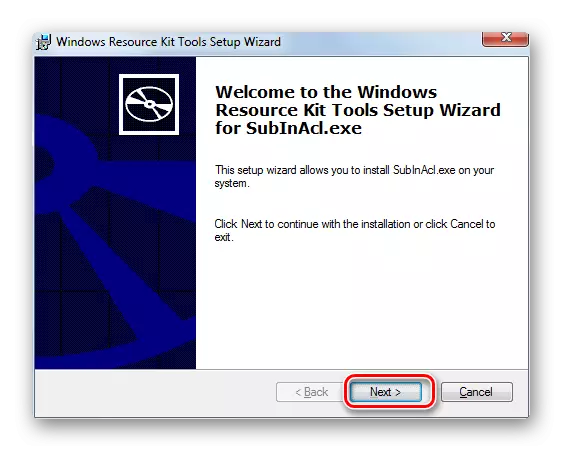
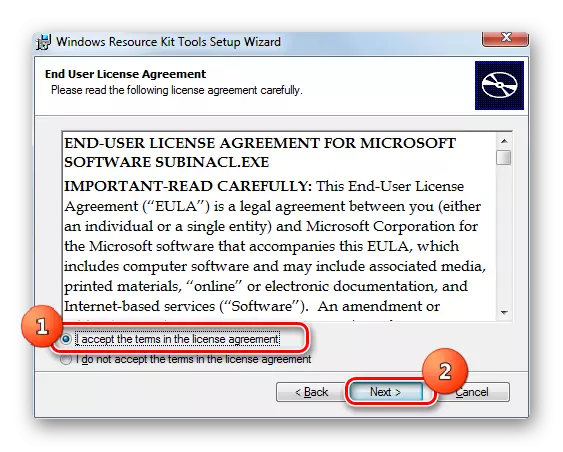
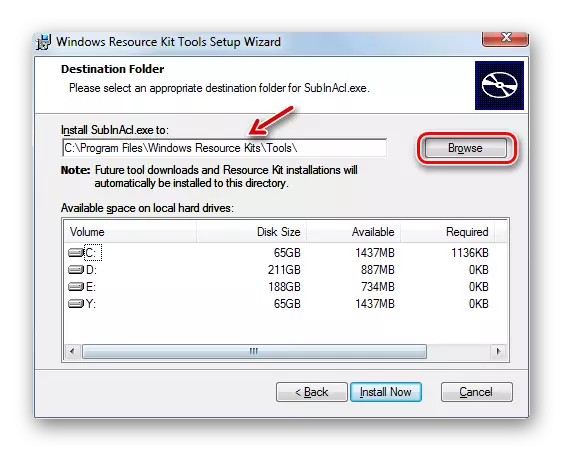
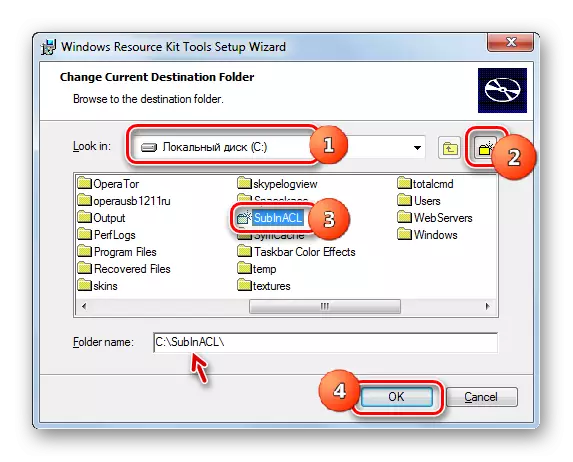
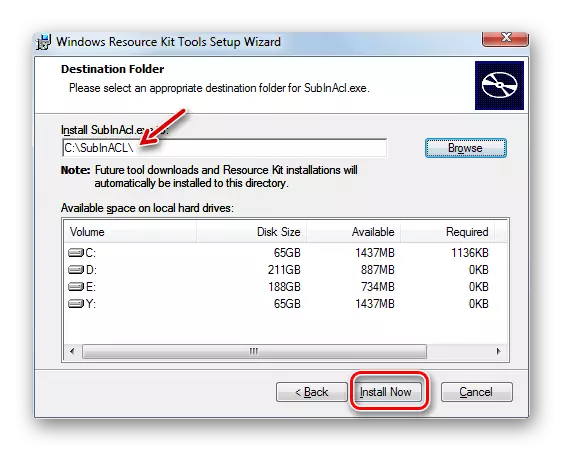
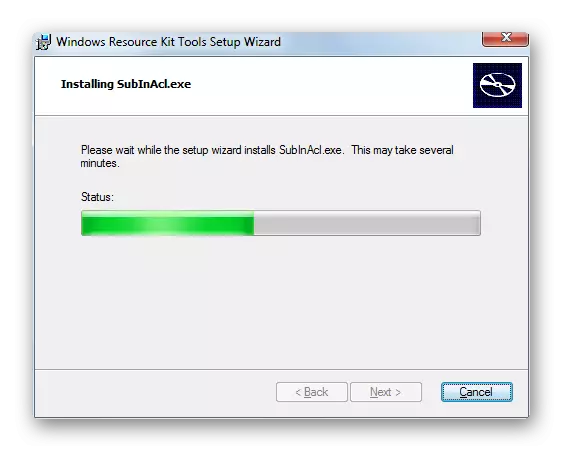
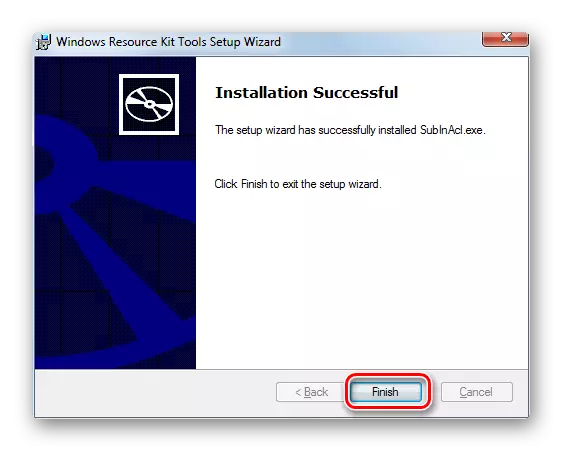
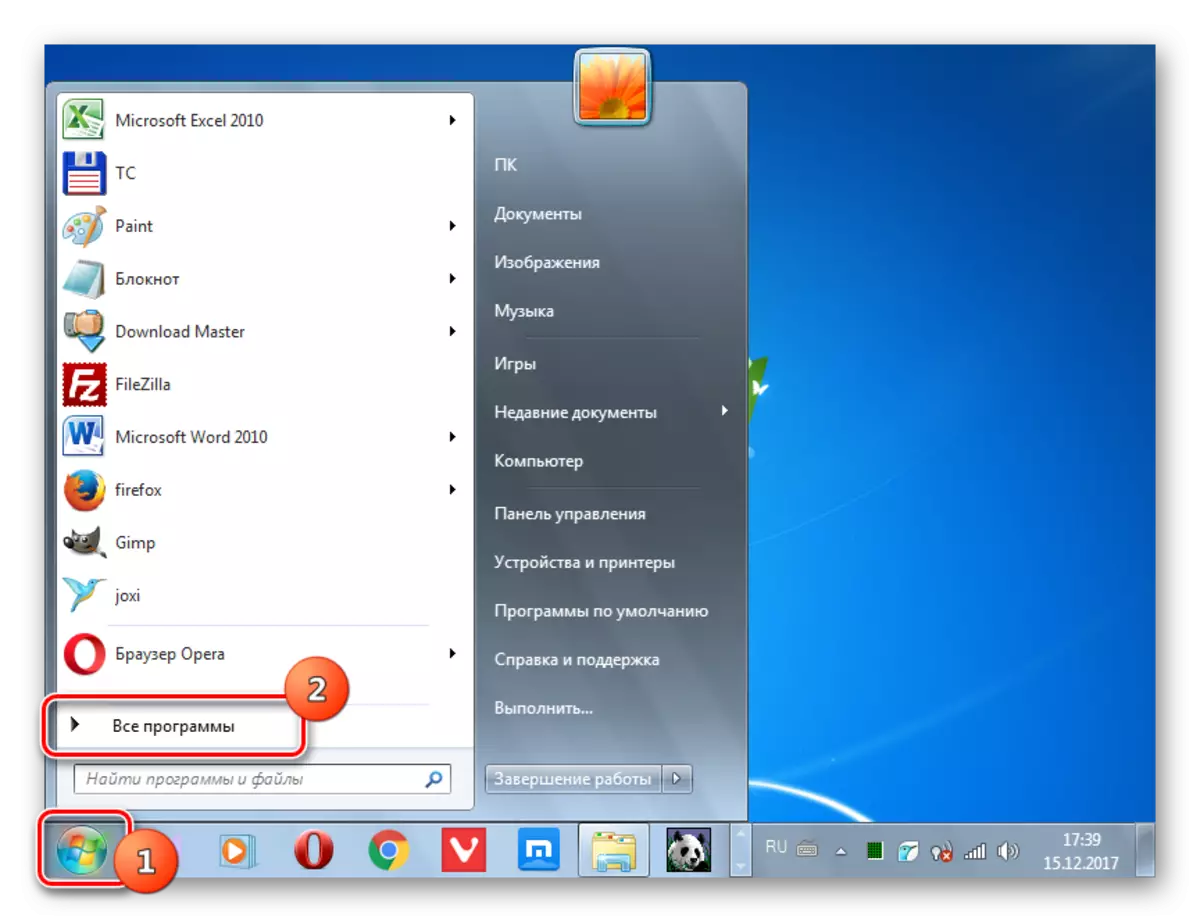
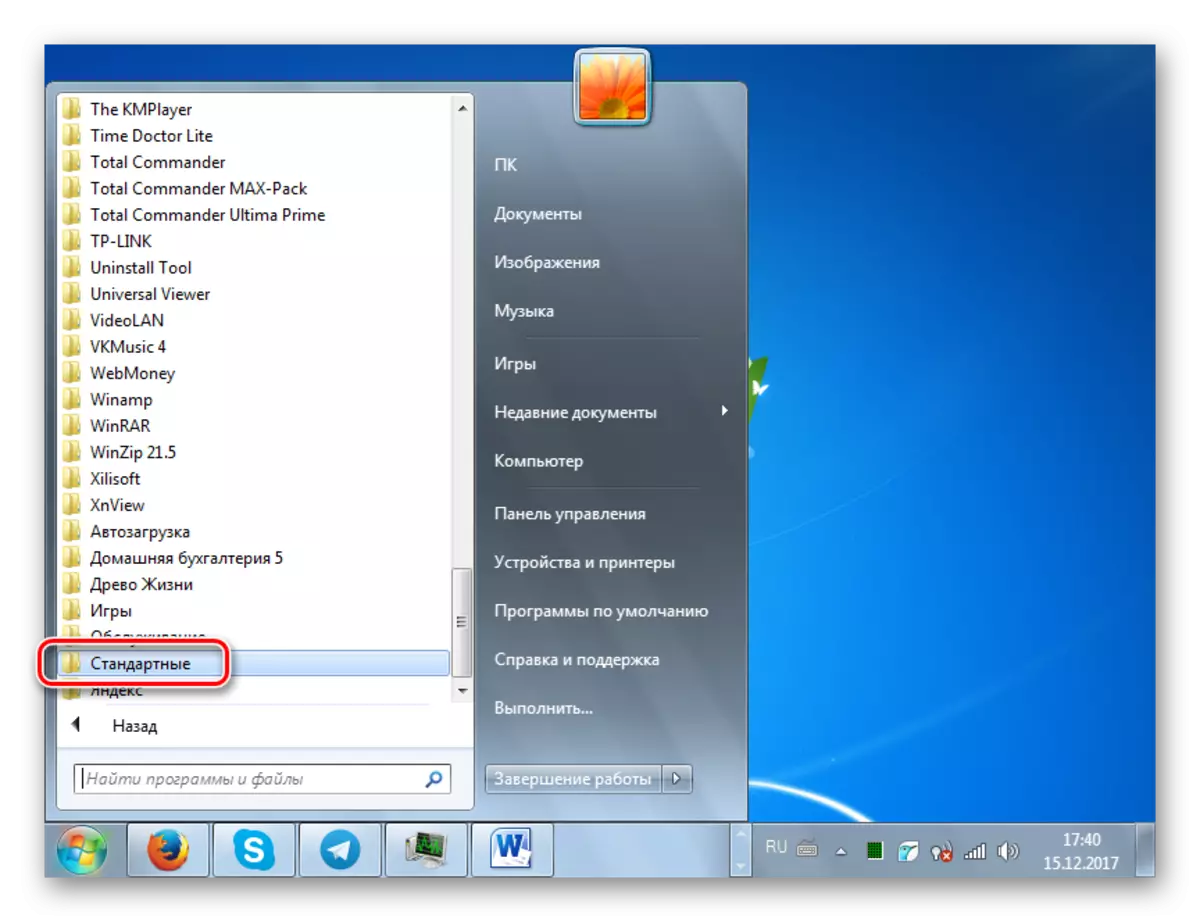
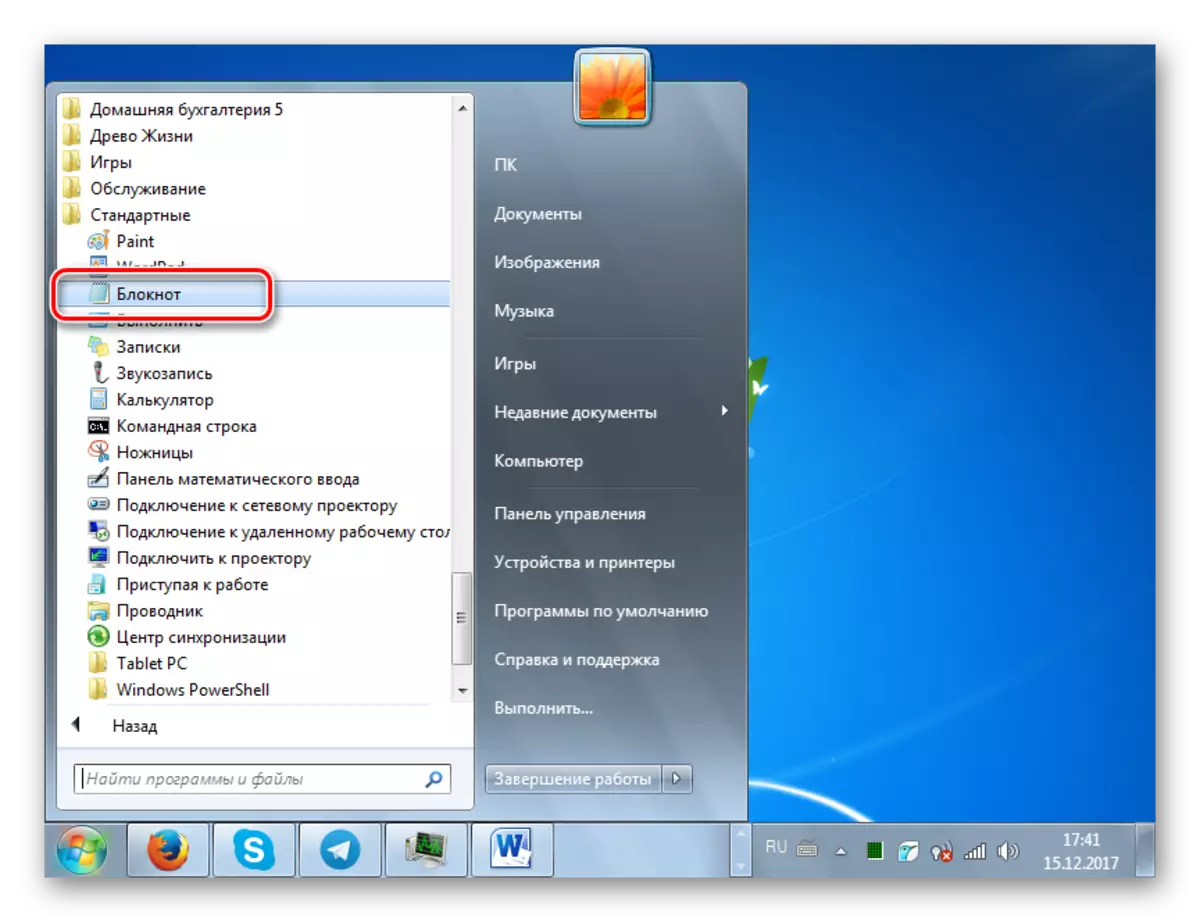
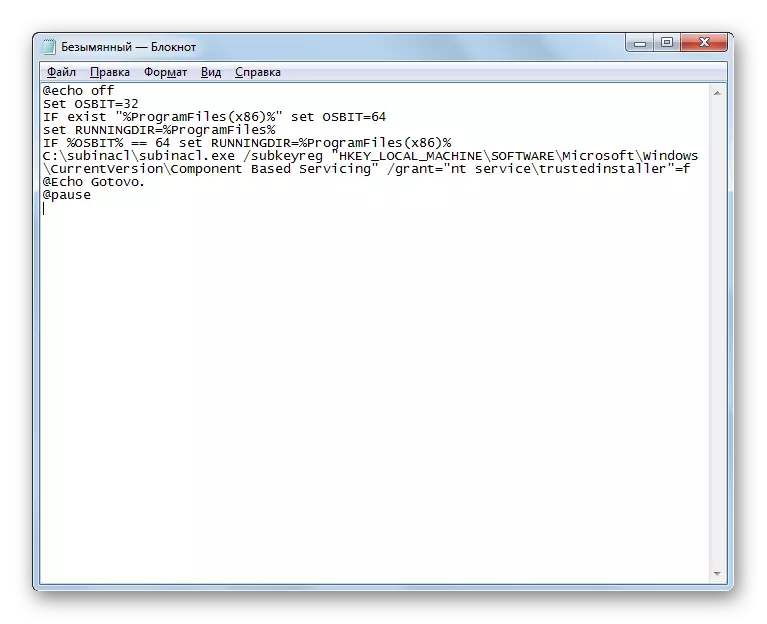
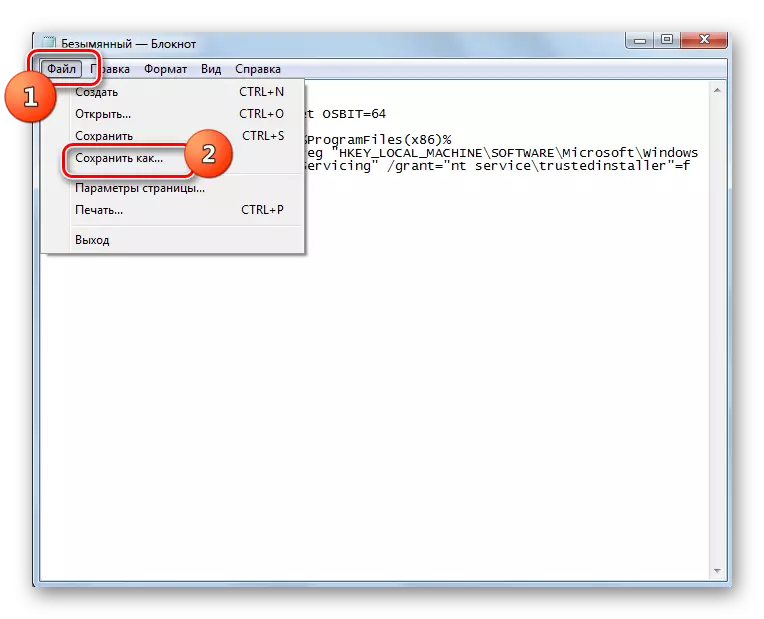
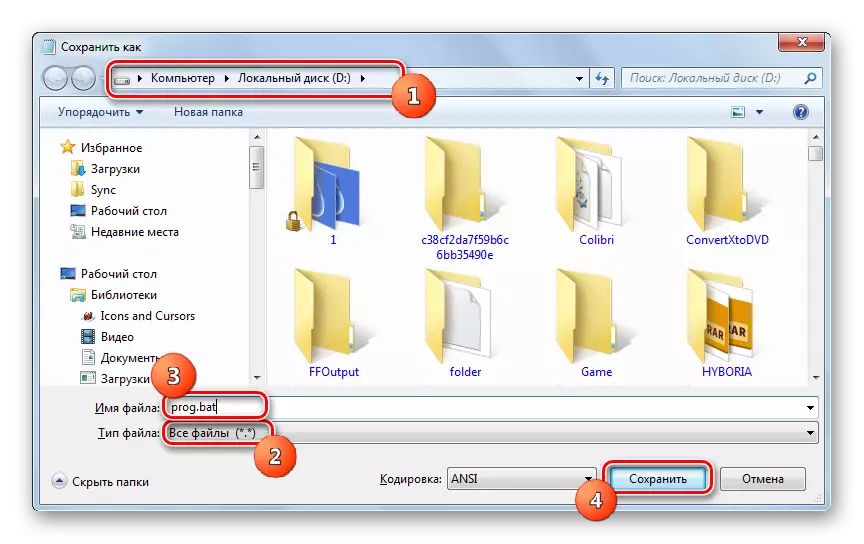
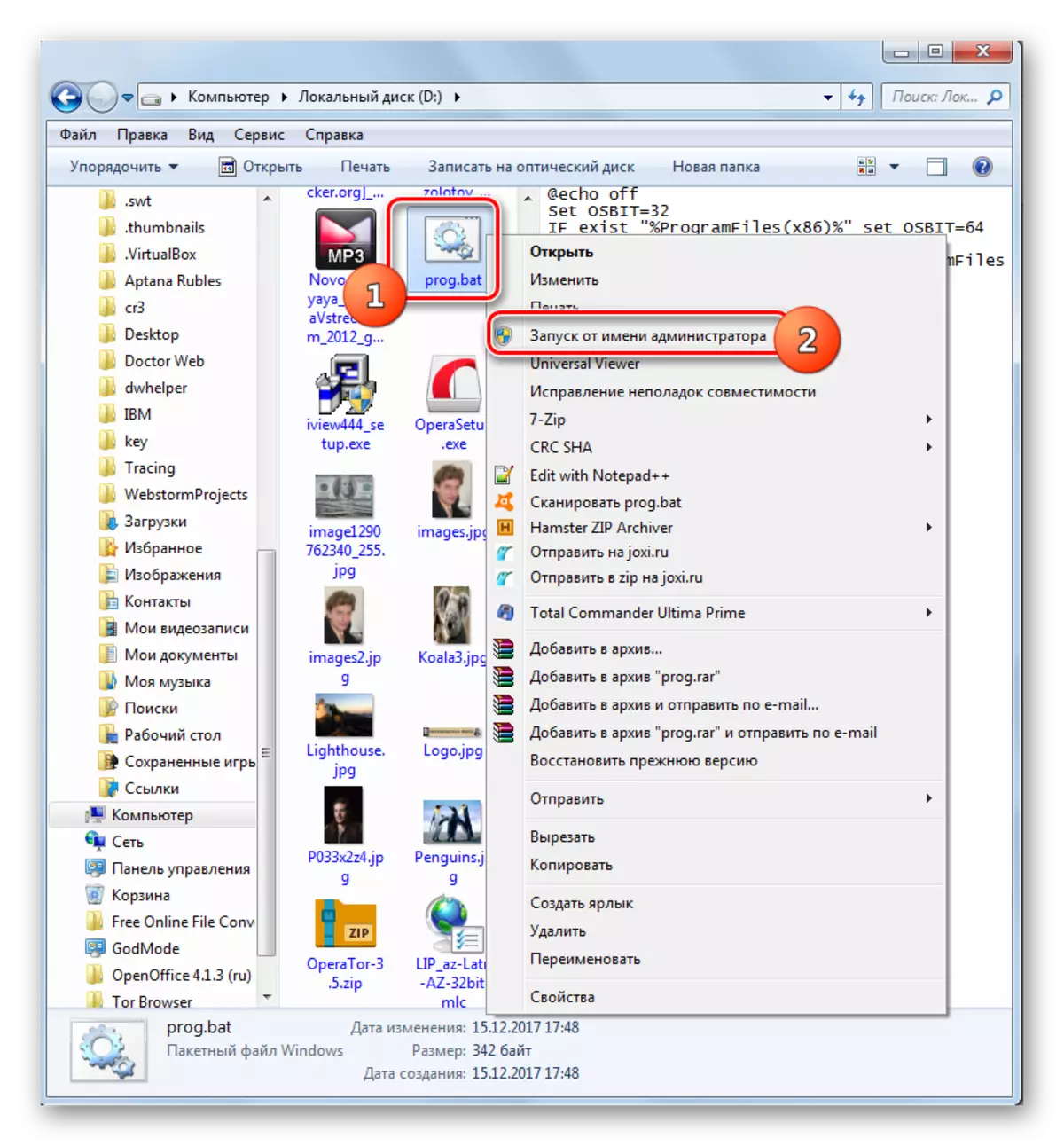
თუ ეს ვარიანტი არ მუშაობს, შეგიძლიათ ერთდროულად შეიქმნას ფაილის გაფართოება ".bat", მაგრამ სხვა კოდით.
ყურადღება! ეს ქმედება შეიძლება გამოიწვიოს სისტემის შეუზღუდავად, ასე რომ გამოიყენოთ ის, როგორც უკანასკნელი კურორტი საკუთარი რისკის ქვეშ. სანამ ის იყენებს, რეკომენდირებულია სისტემის აღდგენის წერტილის შექმნა ან მისი სარეზერვო.
- ზემოაღნიშნული ნაბიჯების დამზადებით ქვეპუნქტის კომუნალური ინსტალაციისთვის, გახსენით "Notepad" და ამ კოდის მართოს:
@?
C: \ subinacl \ subinacl.exe / subkeyreg hkey_local_machine / საგრანტო = ადმინისტრატორები = f
C: \ subinacl \ subinacl.exe / subkeyreg hkey_current_user / საგრანტო = ადმინისტრატორები = F
C: \ subinacl \ subinacl.exe / subkeyreg hkey_classes_rootra / საგრანტო = ადმინისტრატორები = F
C: \ subinacl \ subinacl.exe / subdirectories% systemdrive% / საგრანტო = ადმინისტრატორები = F
C: \ subinacl \ subinacl.exe / subkeyreg hkey_local_machine / grant = სისტემა = f
C: \ subinacl \ subinacl.exe / subkeyreg HKEY_CURRENT_USER / GRANT = SYSTEM = F
C: \ subinacl \ subinacl.exe / subkeyreg HKEY_CLASSES_ROOT / GRANT = SYSTEM = F
C: \ subinacl \ subinacl.exe / subdirectories settisterdrive% / საგრანტო = სისტემა = F
@Cho gotovo.
@
თუ ინსტალაცია Subincl კომუნალური სხვა დირექტორია, მაშინ გამოხატვის ნაცვლად "C: \ subinacl \ subinacl.exe", მიუთითეთ მიმდინარე გზა.
- გადავარჩინოთ მითითებული კოდი ფაილი ".bat" გაფართოება იგივე მეთოდით, რომელიც აღწერილია ზემოთ და გააქტიურეთ ადმინისტრატორის პირისგან. "სარდლობის სიმებიანი" გაიხსნება, სადაც შესრულდება წვდომის უფლების შეცვლის პროცედურა. პროცესის დასრულების შემდეგ დააჭირეთ ნებისმიერ ღილაკს და გადატვირთეთ კომპიუტერი.
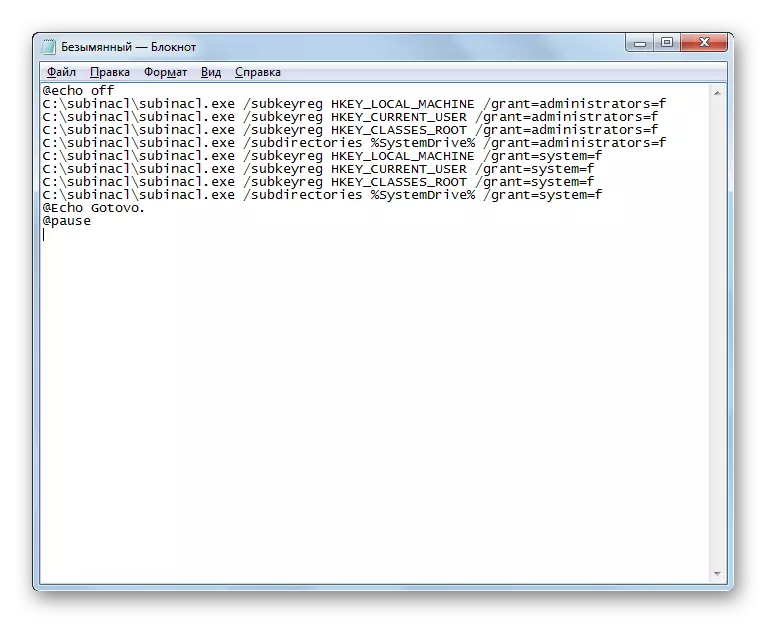
მეთოდი 2: გადარქმევა ან წაშლა SoftWaredistribution- ის საქაღალდის შინაარსი
როგორც უკვე ზემოთ აღინიშნა, შეცდომის მიზეზი 0x80070005 შეიძლება იყოს შესვენება, როდესაც წინა განახლების ჩატვირთვა. ამდენად, underfloor ობიექტი ხელს უშლის სწორი გავლის შემდეგ განახლებას. ეს პრობლემა შეიძლება მოგვარდეს საქაღალდის შინაარსის შეცვლის ან წაშლის გზით, რომელიც შეიცავს Downloads განახლებებს, კერძოდ, პროგრამული უზრუნველყოფის დიზაინს.
- გახსენით "Explorer". შეიყვანეთ ასეთი მისამართი მის მისამართზე:
C: \ windows \ softwaredistribution
დაწკაპეთ უხუცესთათვის მისამართების სიმებიანი ან დააჭირეთ Enter.
- თქვენ დაეცემა "Softwaredistribution" საქაღალდე მდებარეობს Windows დირექტორიაში. აქ არის, რომ გადმოწერილი სისტემის განახლებები ინახება, სანამ ისინი დამონტაჟდება. მოშორება 0x80070005 შეცდომა, თქვენ უნდა გაწმენდა ეს დირექტორია. ხაზს უსვამს ყველა თავის შინაარსს, გამოიყენეთ CTRL + A. დააჭირეთ PCM შერჩევისას. ნაჩვენები მენიუში აირჩიეთ "წაშლა".
- დიალოგური ფანჯარა იხსნება, სადაც კითხვა სთხოვს, თუ მომხმარებელს ნამდვილად სურს შეცვალოს ყველა შერჩეული ობიექტი "კალათაში". ვეთანხმები "დიახ".
- "Softwardistribution" საქაღალდის შინაარსის წაშლის პროცედურა დაიწყება. თუ ვინმე არ შეიძლება ამოღებულ იქნას, რადგან ამჟამად ეს პროცესშია ჩართული, შემდეგ დააჭირეთ "Skip" ღილაკს ნაჩვენები ფანჯარაში, რომელიც იუწყება ამ სიტუაციაზე.
- შინაარსის წაშლის შემდეგ შეგიძლიათ სცადოთ მოქმედება, რომლის დროსაც გამოჩნდა შეცდომა 0x80070005. თუ მიზეზი არასწორად დატვირთული იყო, ამჯერად არ უნდა იყოს.
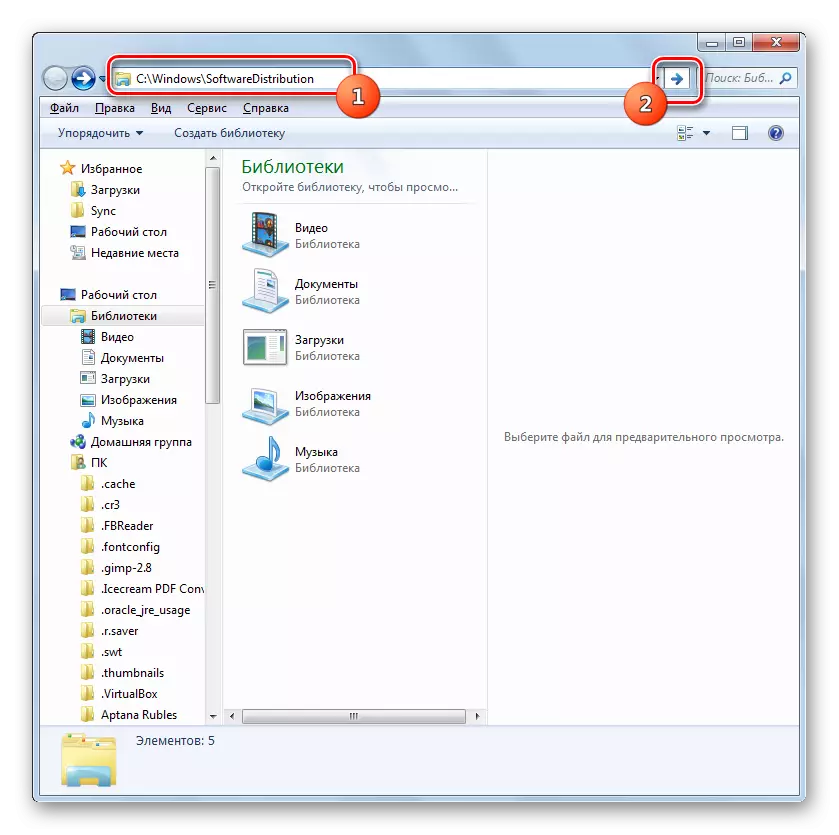
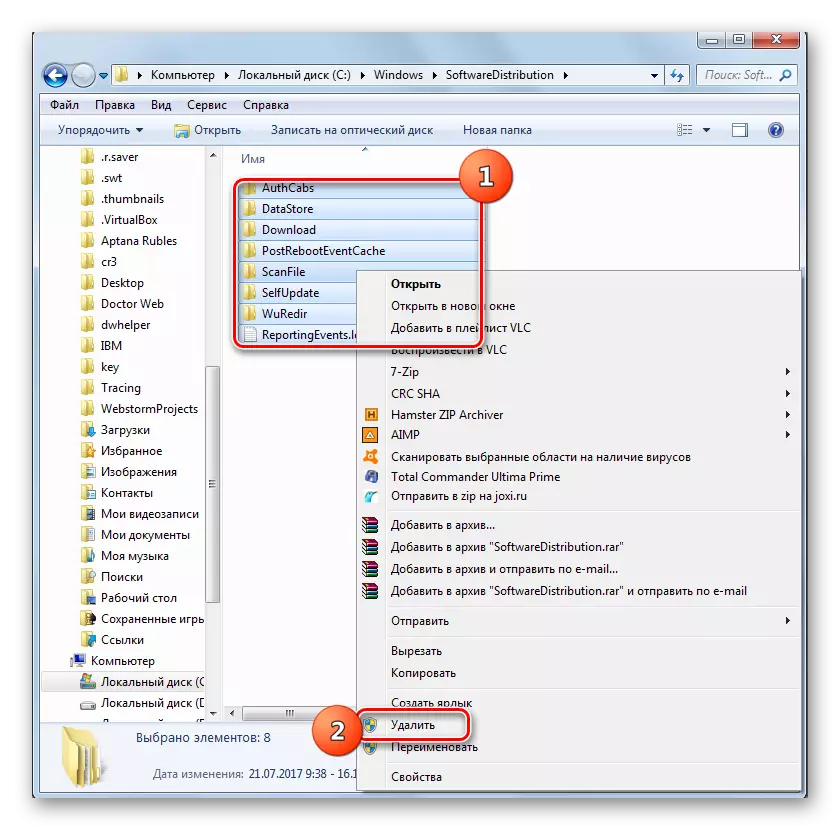


ამავდროულად, არ არის ყველა მომხმარებელი რისკი "Softwardistribution" საქაღალდის შინაარსის წაშლა, რადგან მათ ეშინიათ, რომ ჯერ კიდევ არ არის დამონტაჟებული განახლებები ან სხვა გზა, რათა დაზიანდეს სისტემა. სიტუაციები მოხდება, როდესაც ზემოხსენებული ვარიანტი არ შეიძლება ამოიღონ ზუსტად გატეხილი ან მოკლე med ობიექტი, რომელიც ვერ მოხერხდება, რადგან ის არის ის, ვინც არის დაკავებული პროცესი. ორივე შემთხვევაში, სხვა მეთოდი შეიძლება გამოყენებულ იქნას. იგი შედგება "Softwaredistribution" საქაღალდის შეცვლისას. ეს ვარიანტი უფრო რთულია, ვიდრე ზემოთ, მაგრამ საჭიროების შემთხვევაში, ყველა ცვლილება შეიძლება დაბრუნდეს.
- დააჭირეთ "დაწყება". მოდის "პანელი".
- მოდის "სისტემა და უსაფრთხოება" სექციაში.
- დააჭირეთ "ადმინისტრაცია".
- სიაში "სერვისზე" დაწკაპუნებით.
- "სერვის მენეჯერი" გააქტიურებულია. ჩამოყალიბდეს Windows- ის განახლების ობიექტი. ძიების გამარტივების მიზნით, შეგიძლიათ შექმნათ სახელები დამწერლობის მიხედვით, დაჭერით "სახელი" სვეტის სათაურზე. მას შემდეგ, რაც თქვენ იპოვით სასურველ ელემენტს, დანიშნეთ და დააჭირეთ "Stop".
- შერჩეული სამსახურის შეჩერების პროცესი ინიცირებულია.
- სერვისის შეჩერების შემდეგ, როდესაც მარცხენა მხარეს მისი სახელი გამოყოფთ, წარწერა "Run" გამოჩნდება. "სერვის მენეჯერი" ფანჯარა არ არის დახურული, მაგრამ უბრალოდ გააფართოვოს იგი taskbar.
- გახსენით "explorer" და შეიყვანეთ შემდეგი გზა მის მისამართზე:
C: \ WINDOWS
დაწკაპეთ უფროსი მითითებული სიმებიანი.
- "Windows" საქაღალდეში გადასვლა ხდება C Drive C- ის ძირითად დირექტორიაში C. აქ ჩვენ ვეძებთ უკვე ნაცნობი საქაღალდე "SoftwardSribution" საქაღალდეში. დააჭირეთ მასზე PKM და ქმედებების სიაში აირჩიეთ "გადარქმევა".
- შეცვალეთ საქაღალდის სახელი ნებისმიერი სახელით, რომელიც ფიქრობთ. ძირითადი პირობა ისე, რომ ამ სახელს არ გააჩნია სხვა დირექტორიები იმავე დირექტორიაში.
- ახლა დაბრუნდით "სერვისის დისპეჩერზე". მონიშნეთ სახელი "Windows Update Center" და დააჭირეთ "Run".
- შესრულებული მომსახურების დაწყების პროცედურა შესრულდება.
- აღნიშნული ამოცანის წარმატებით დასასრული მიუთითებს სტატუსის "სამუშაოების" გამოჩენა სტატუსის სვეტში სამსახურების სახელით.
- ახლა კომპიუტერის გადატვირთვის შემდეგ, შეცდომა 0x80070005 უნდა გაქრება.
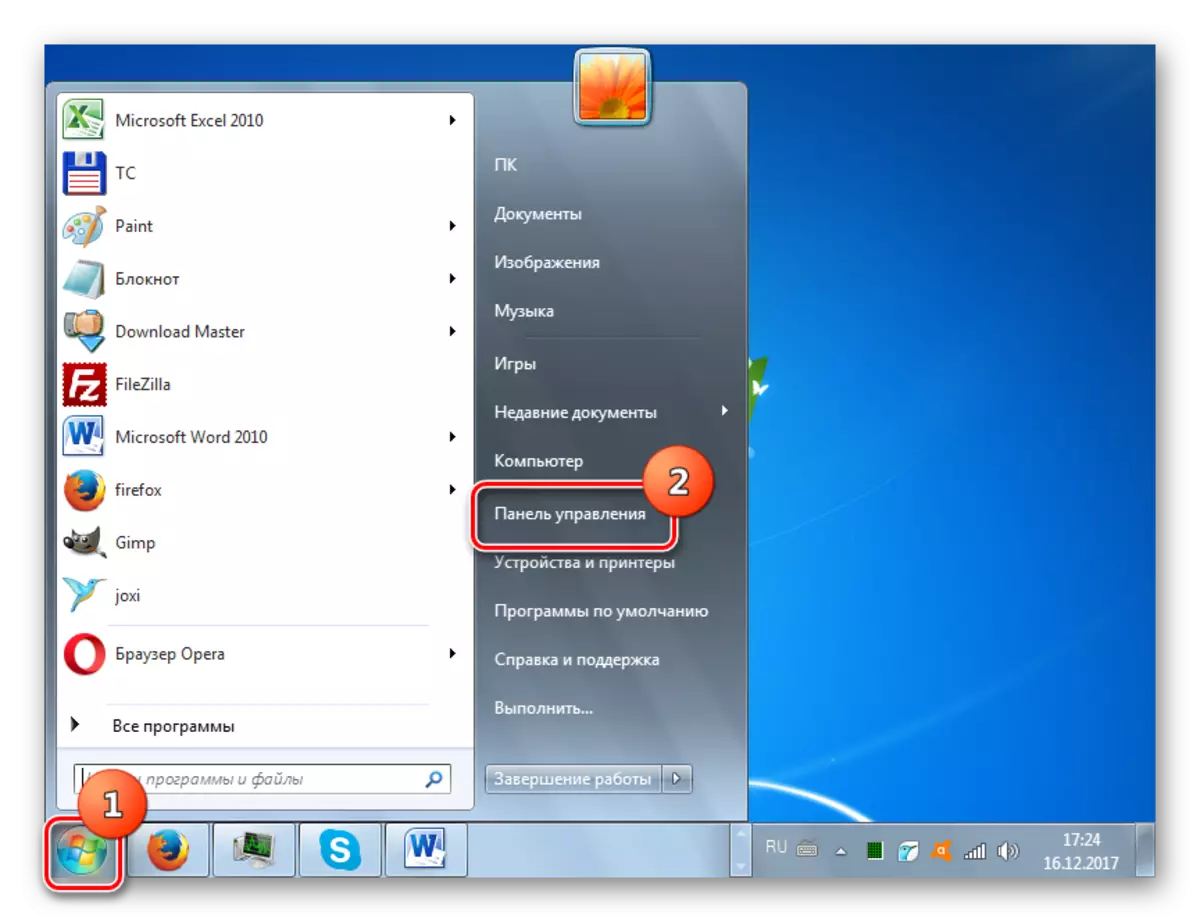
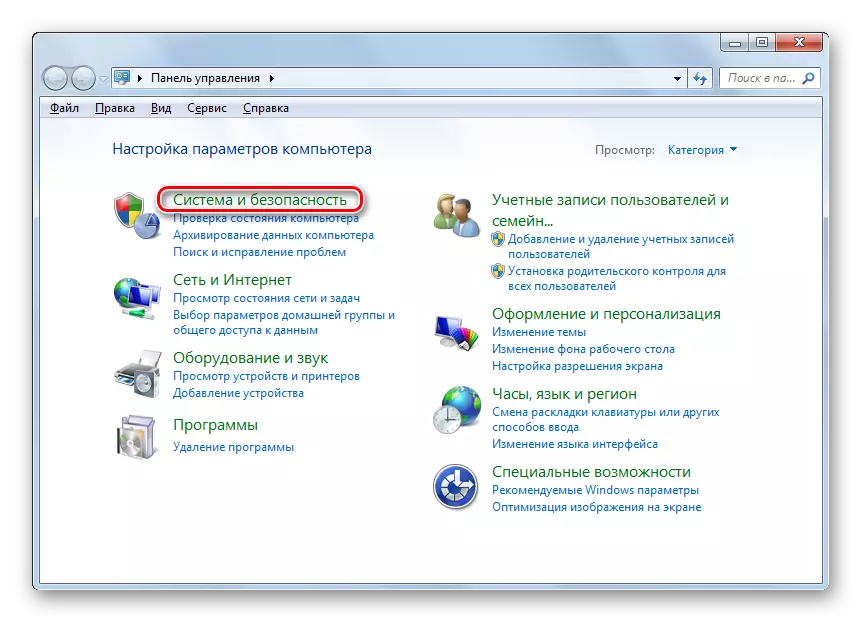
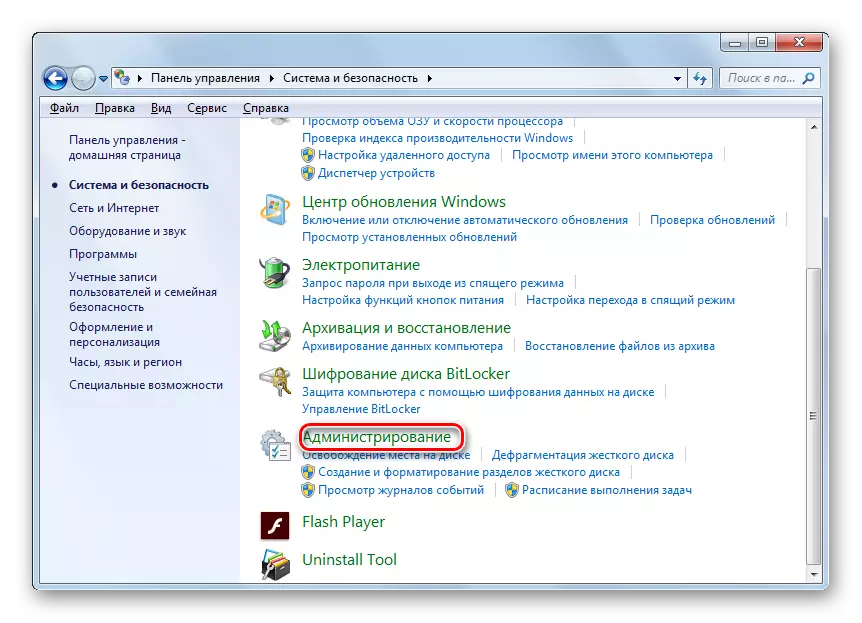
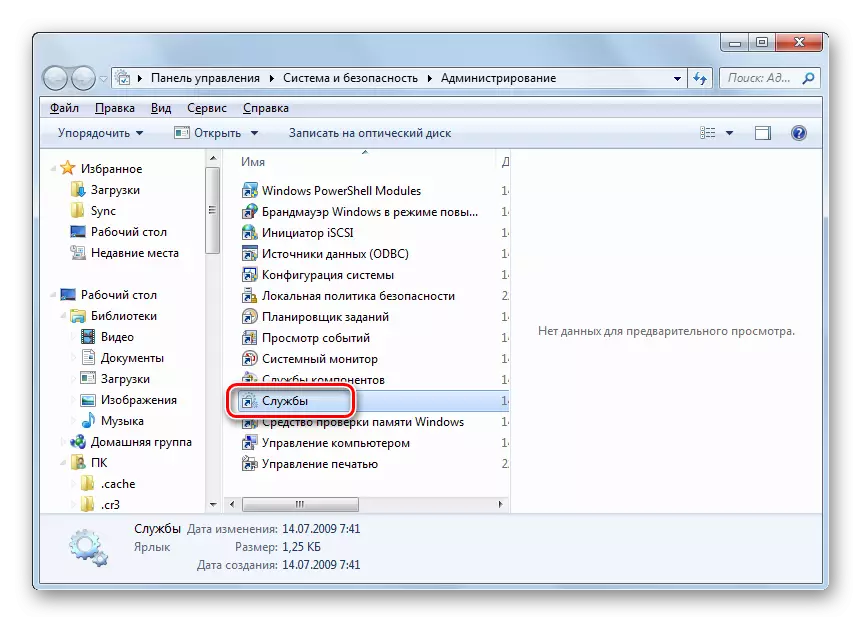
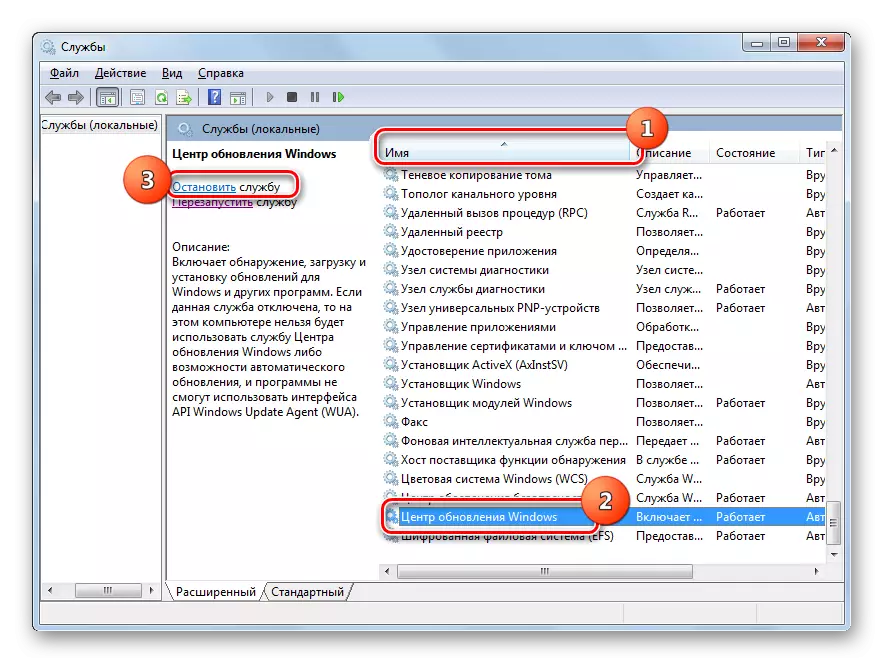

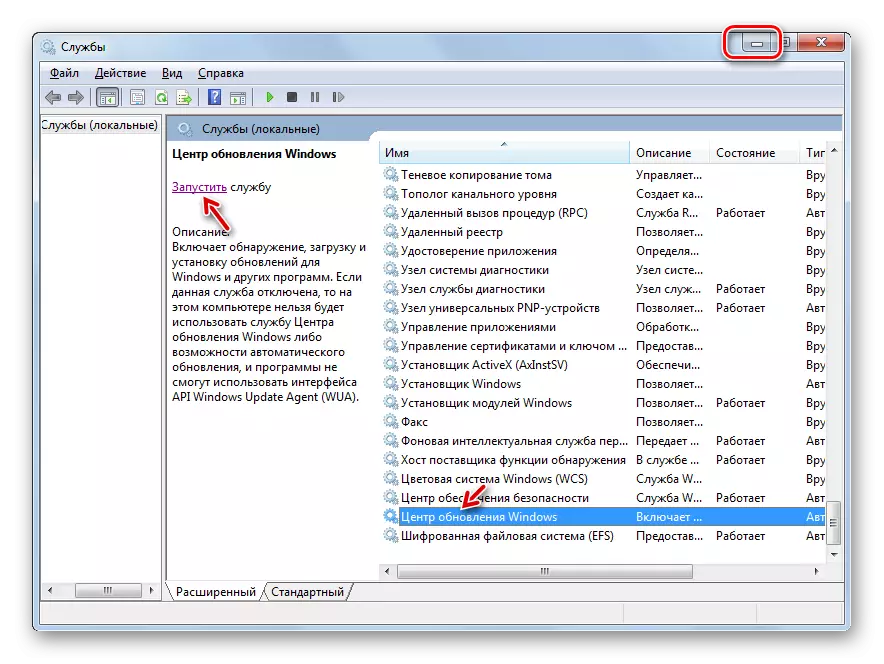
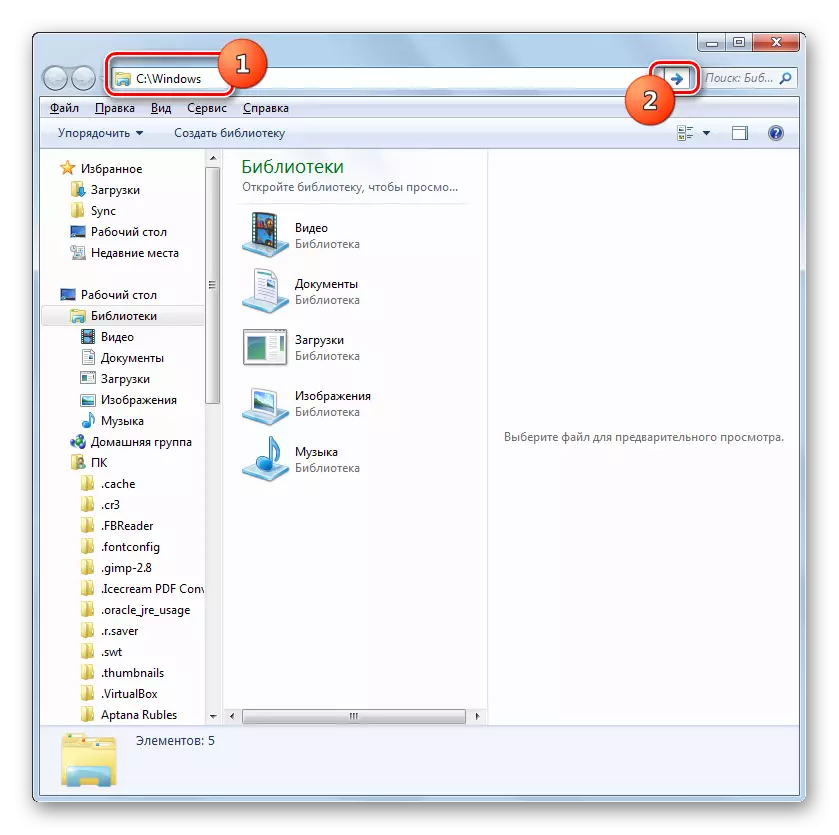
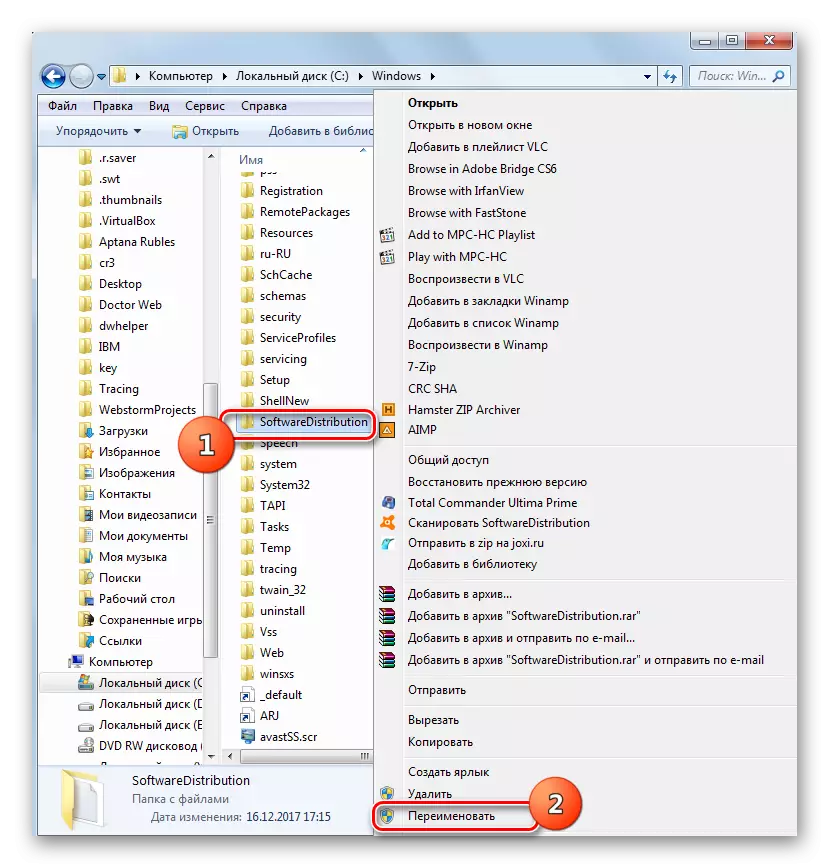
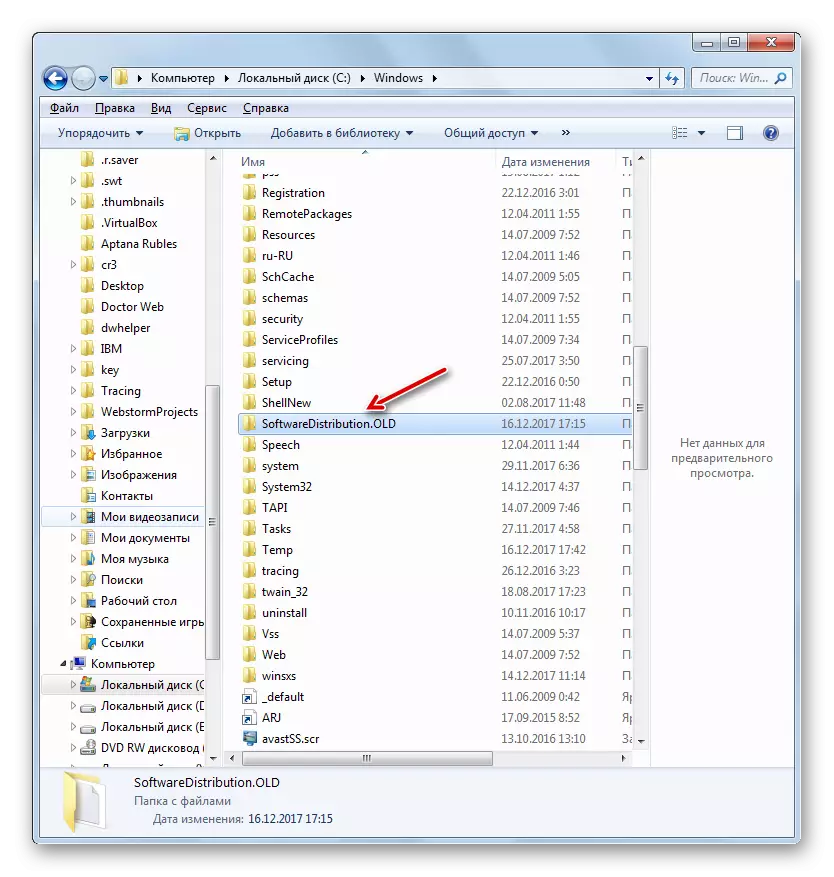
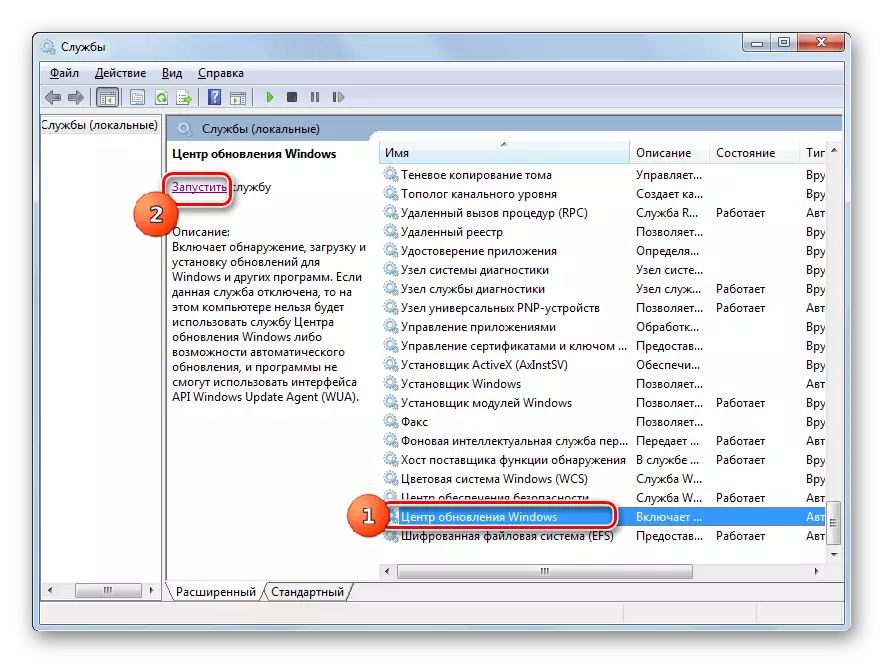
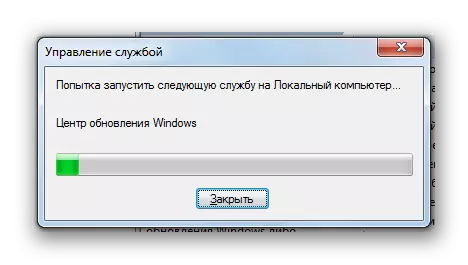
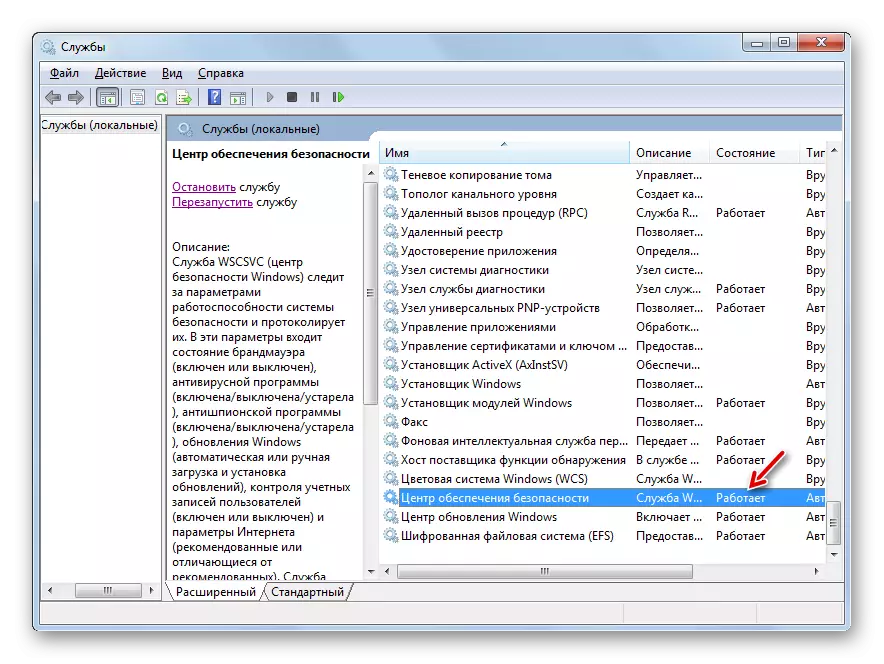
მეთოდი 3: გამორთვა ანტივირუსული ან fireavy
შემდეგი მიზეზი, რომელიც შეიძლება გამოიწვიოს შეცდომა 0x80070005 არის არასწორი პარამეტრების ან წარუმატებლობის სტანდარტული ანტივირუსული ან firewall. განსაკუთრებით ხშირად სისტემის აღდგენის დროს პრობლემებს იწვევს. შეამოწმეთ, თუ ეს არის, აუცილებელია დროებით გამორთოთ დაცვა და კვალი, თუ შეცდომა არ გამოჩნდება. ანტივირუსული და firewall deactivation პროცედურა შეიძლება განსხვავდება მნიშვნელოვნად დამოკიდებულია მწარმოებლისა და სპეციფიკური პროგრამული უზრუნველყოფის მიხედვით.
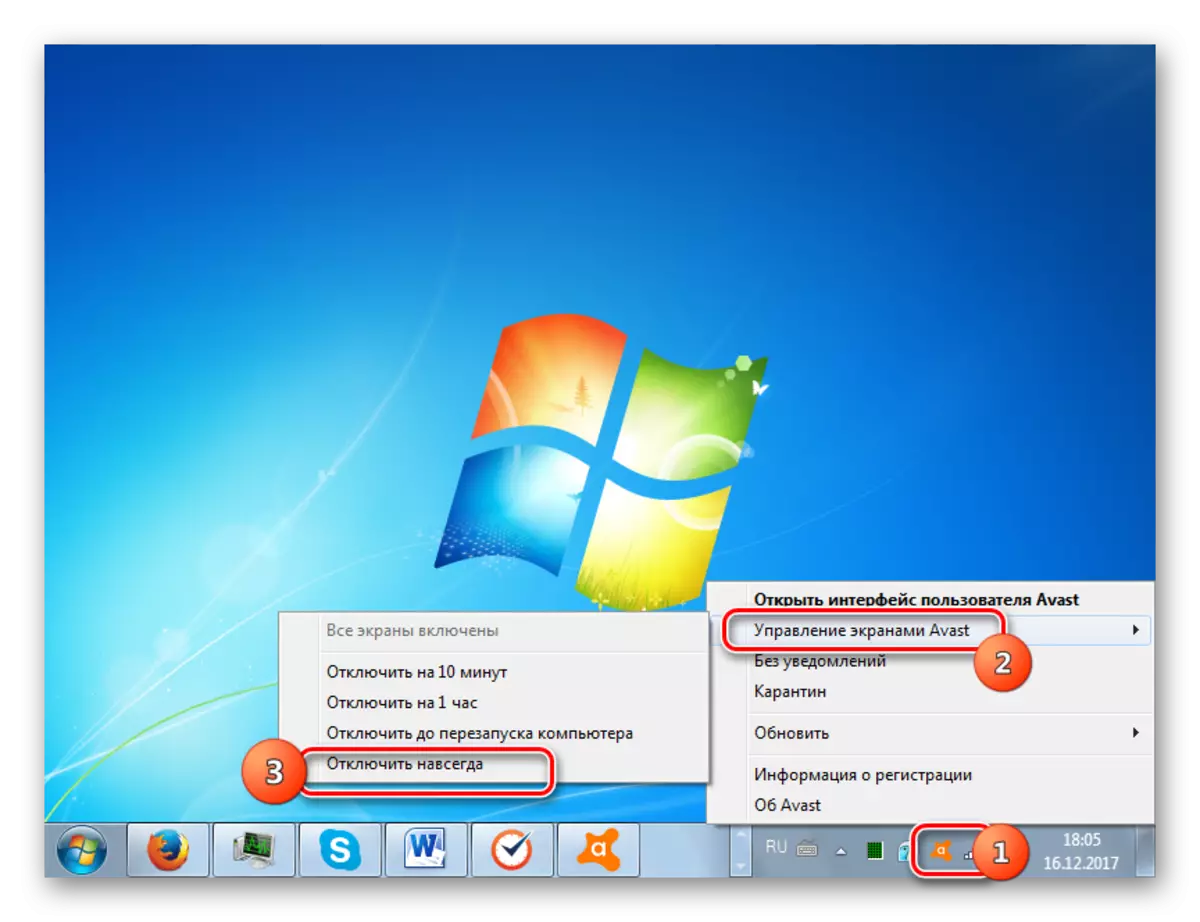
თუ პრობლემა კვლავ გამოჩნდება, თქვენ შეიძლება შეიცავდეს დაცვას და გააგრძელოს პრობლემების ძიება. თუ ანტივირუსული ან firewall- ის გამორთვის შემდეგ, შეცდომა გაქრა, შეეცადეთ შეცვალოთ ანტივირუსული პროგრამების განსაზღვრული ტიპის პარამეტრები. თუ თქვენ არ შეგიძლიათ კონფიგურაცია პროგრამული უზრუნველყოფა, ჩვენ გირჩევთ, წაშალოთ ეს და შეცვალეთ ანალოგი.
ყურადღება! აღნიშნული ქმედებები უნდა გაკეთდეს მაქსიმალურ პერიოდში, რადგან საშიშია კომპიუტერის დატოვება დიდი ხნის განმავლობაში ანტივირუსული დაცვის გარეშე.
გაკვეთილი: როგორ გამორთოთ ანტივირუსი
მეთოდი 4: დისკის შემოწმება შეცდომებისთვის
მარცხი 0x80070005 შეიძლება გამოიწვიოს ფიზიკური დაზიანება ან ლოგიკური შეცდომები კომპიუტერის მყარ დისკზე, რომელზეც სისტემა დამონტაჟებულია. ზემოაღნიშნული პრობლემებისათვის მყარი დისკის შესამოწმებლად მარტივი გზა და, თუ შესაძლებელია, აღმოფხვრას ხარვეზები ხორციელდება გამშვები სისტემის კომუნალური გამოყენებით.
- დაწყების მენიუს გამოყენებით, "სტანდარტული" დირექტორიაში გადასვლა. ობიექტების ჩამონათვალში, იპოვეთ "ბრძანების ხაზი" პუნქტი და დააჭირეთ PCM. აირჩიეთ "ადმინისტრატორის სახელით".
- "ბრძანების ხაზი" იხსნება. ჩაიწერეთ ჩანაწერი:
Chkdsk / R / F C:
დააჭირეთ Enter.
- ინფორმაცია გამოჩნდება, რომ ანგარიშს, რომ შეუძლებელია დისკის შემოწმება, რადგან ის სხვა პროცესით არის დაკავებული. აქედან გამომდინარე, ეს იქნება სკანირება, როდესაც სისტემა გადატვირთულია. შეიყვანეთ "Y" და დააჭირეთ Enter. ამის შემდეგ გადატვირთეთ კომპიუტერი.
- დროს გადატვირთვისას, გამშვები დისკის კომუნალური შეამოწმებს C დისკი შემოწმებას. თუ შესაძლებელია, ყველა ლოგიკური შეცდომა იქნება გამოსწორებული. თუ პრობლემები გამოწვეულია მყარი დისკის ფიზიკური გაუმართაობებით, მაშინ უმჯობესია შეცვალოს იგი ჩვეულებრივ ფუნქციონირებს ანალოგთან.
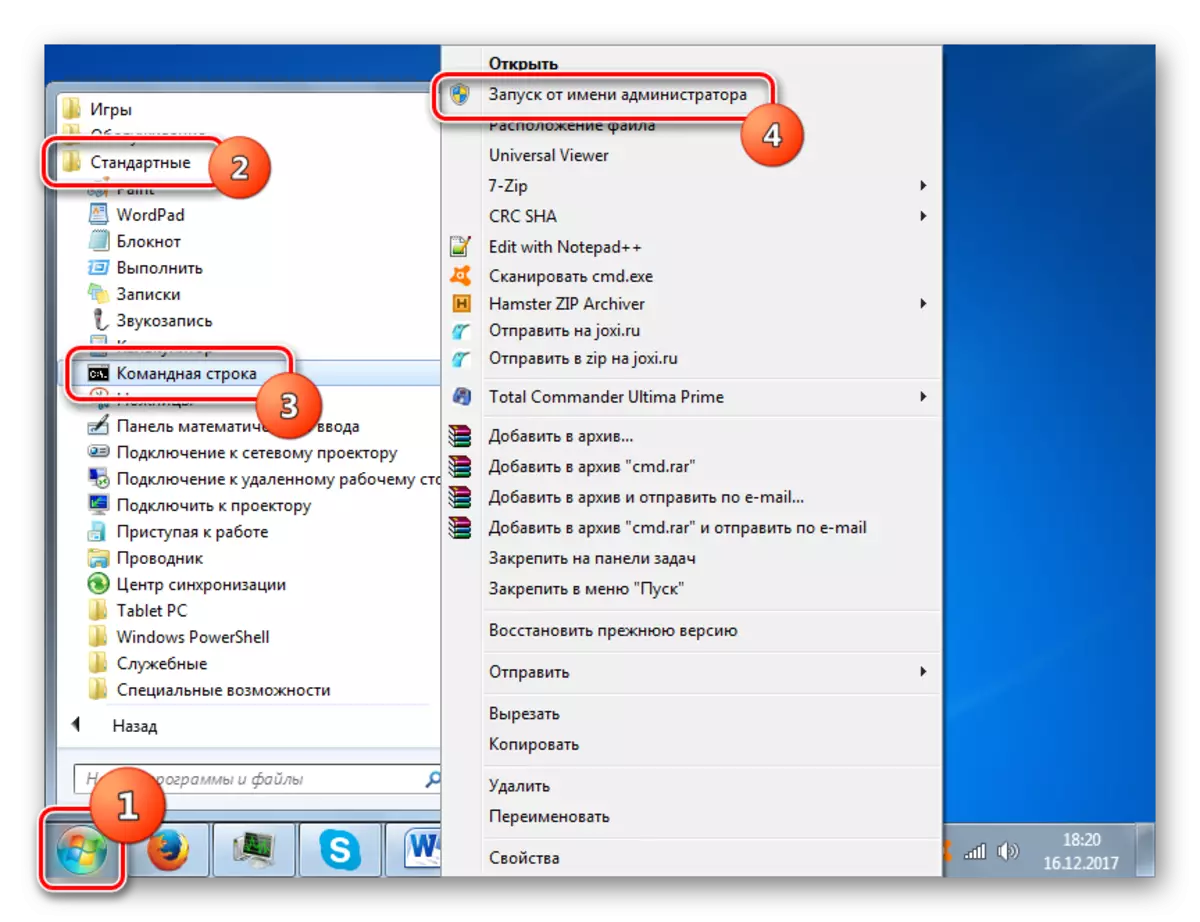
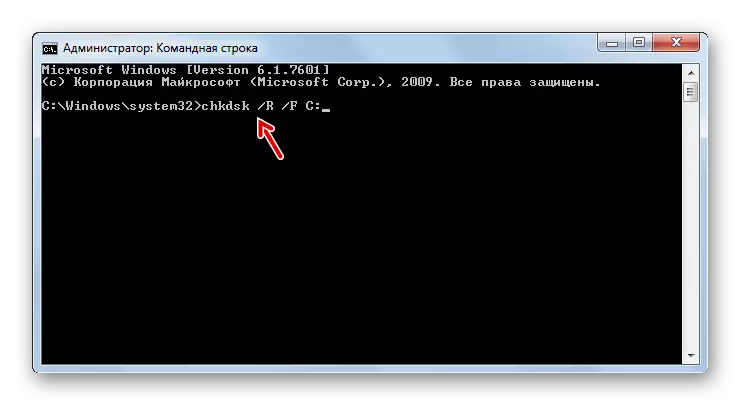

გაკვეთილი: დისკზე შემოწმების შეცდომები Windows 7
მეთოდი 5: სისტემის აღდგენის ფაილები
კიდევ ერთი მიზეზი პრობლემა ჩვენ შევისწავლეთ შეიძლება დაზიანდეს Windows სისტემის ფაილები. თუ მითითებული მალფუნქცია, OS უნდა იყოს სკანირებული მთლიანობისთვის და, საჭიროების შემთხვევაში, დაზიანებული ნივთების აღდგენა SFC სისტემის ინსტრუმენტის გამოყენებით.
- დარეკეთ "ბრძანების სტრიქონი", რომელიც მოქმედებს რეკომენდაციებზე აღწერილი რეკომენდაციებით 4. შეიტანეთ ასეთი შესვლის მასში:
SFC / Scannow.
დააჭირეთ Enter.
- SFC კომუნალური დაიწყება და ასრულებს OS სკანირების სისტემის ელემენტების მთლიანობის არარსებობის გამო. პრობლემების მოგვარების შემთხვევაში დაზიანებული ელემენტები აღდგება.
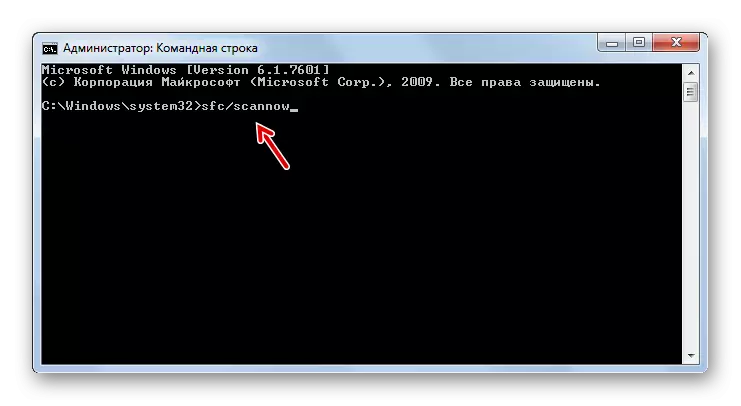

გაკვეთილი: შეამოწმეთ OS ფაილების მთლიანობა Windows 7
მეთოდი 6: გადატვირთეთ TCP / IP პარამეტრების
კიდევ ერთი მიზეზი პრობლემა ჩვენ შევისწავლეს შეიძლება იყოს მარცხი TCP / IP. ამ შემთხვევაში, თქვენ უნდა აღადგინოთ პარამეტრების ამ დასტის.
- გააქტიურეთ "ბრძანების ხაზი". შეიტანეთ ასეთი ჩანაწერი:
Netsh Int IP RESET LOGFILE.TXT
დააჭირეთ Enter.
- ზემოაღნიშნული ბრძანების აღსრულების გამოყენებით, TCP / IP Stack პარამეტრების გაუქმება და ყველა ცვლილება ჩაწერილია logfile.txt ფაილში. თუ შეცდომის მიზეზი დაფარული იყო ზემოთ მითითებული კომპონენტის წარუმატებლობებში, ახლა პრობლემები გაქრება.
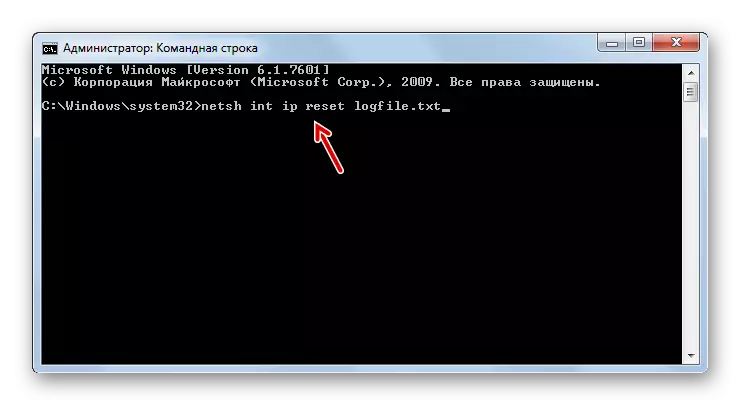
მეთოდი 7: "სისტემის მოცულობის ინფორმაციის" ატრიბუტების შეცვლა
შეცდომის შემდეგი მიზეზია 0x80070005 შეიძლება შეიქმნას წაკითხული მხოლოდ ატრიბუტი სისტემის მოცულობის საინფორმაციო დირექტორიაში. ამ შემთხვევაში, ჩვენ უნდა შევცვალოთ ზემოთ პარამეტრის შეცვლა.
- იმის გათვალისწინებით, რომ "სისტემის მოცულობის ინფორმაცია" დირექტორია იმალება, ჩვენ უნდა ჩართოთ სისტემის ობიექტების ჩვენება Windows 7.
- შემდეგი, გაააქტიუროთ "explorer" და წასვლა root დირექტორია დისკის C. მოძებნა სისტემის მოცულობა ინფორმაცია დირექტორია. დააჭირეთ PCM- ზე. სიაში, რომელიც გამოჩნდება, აირჩიეთ "თვისებები".
- ფანჯრის თვისებები აღნიშნული დირექტორია იხსნება. შეამოწმეთ, რომ "ატრიბუტების" ბლოკში წაკითხული მხოლოდ პარამეტრი, შემოწმება არ იყო შერჩეული. თუ ღირს, მაშინ აუცილებლად ამოიღეთ იგი, შემდეგ დააჭირეთ ღილაკს "ვრცელდება" და "OK". ამის შემდეგ, თქვენ შეგიძლიათ შეამოწმოთ კომპიუტერი შეცდომისთვის ჩვენ მიერ ჩვენ მიერ შესწავლილი ფაქტობრივი ქმედების გამოყენებით.
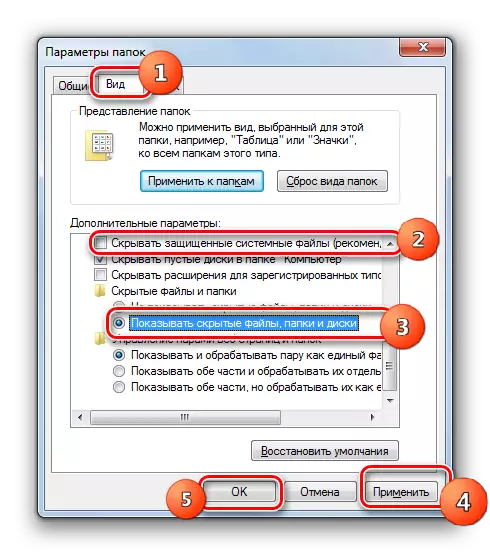
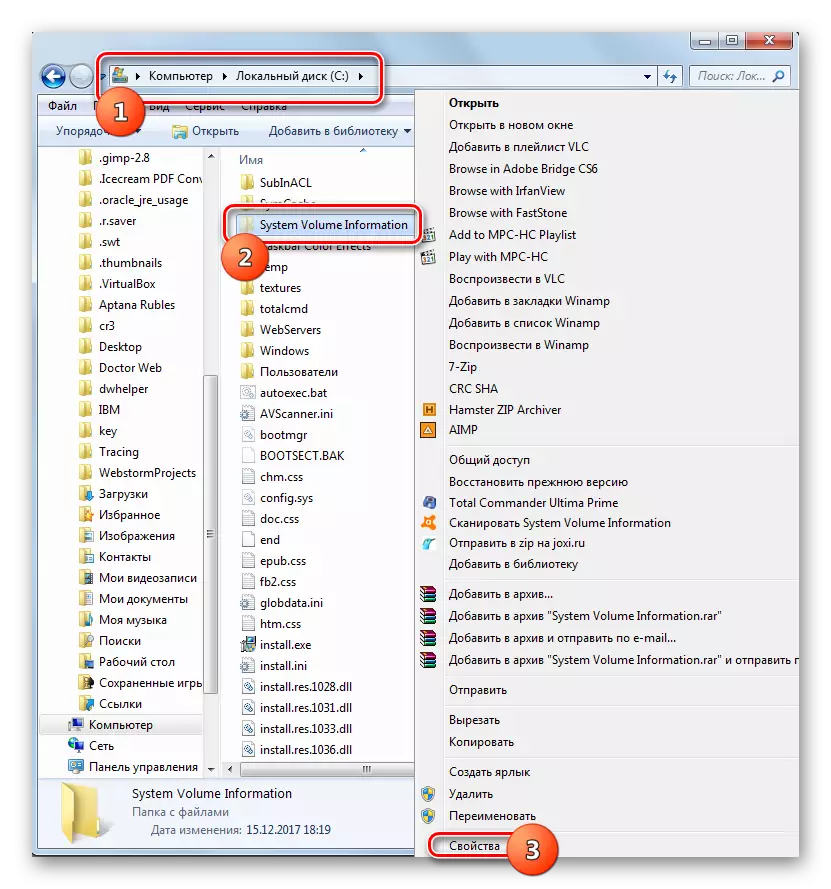
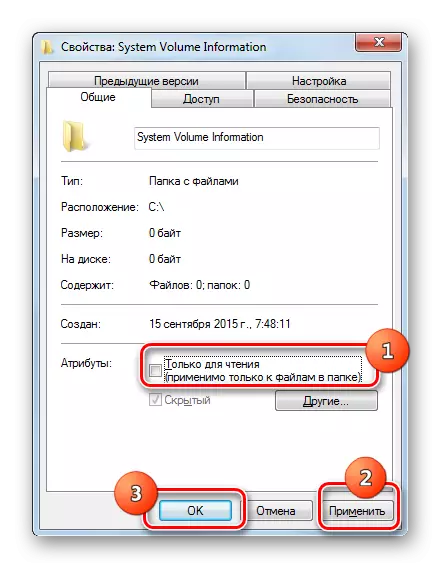
მეთოდი 8: ჩართვა "ჩრდილოვანი კოპირება ტომ"
პრობლემის კიდევ ერთი მიზეზი შეიძლება იყოს შეზღუდული შესაძლებლობების მქონე სერვისი "ჩრდილოვანი კოპირება ტომი".
- გადადით "სერვის მენეჯერის" გამოყენებით ალგორითმი აღწერილი მეთოდით 2. იპოვეთ "ჩრდილოვანი კოპირება ტომ" პუნქტი. თუ სერვისი გამორთულია, შემდეგ დააჭირეთ აწარმოებს.
- ამის შემდეგ, საპირისპირო სახელით უნდა გამოჩნდეს სტატუსი "სამუშაოები".
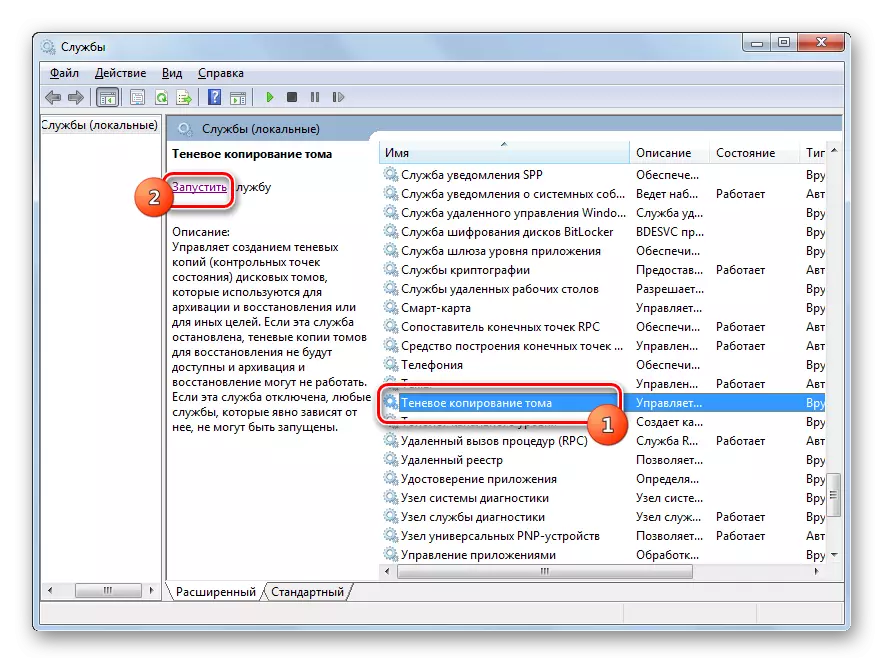
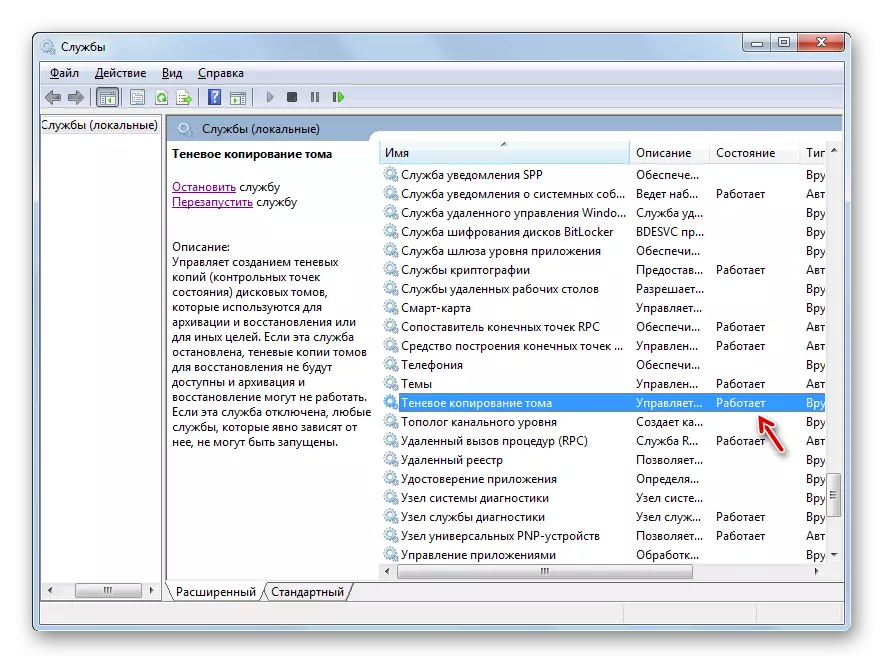
მეთოდი 9: ვირუსული საფრთხის აღმოფხვრა
ზოგჯერ შეცდომა 0x80070005 შეიძლება გამოიწვიოს კომპიუტერის ინფექცია გარკვეული ტიპის ვირუსებით. მაშინ აუცილებელია შეამოწმოს PC სპეციალური ანტივირუსული კომუნალური, მაგრამ არა რეგულარული ანტივირუსული. ეს არის საუკეთესო სკანირების სხვა მოწყობილობის ან LiveCD- ის მეშვეობით).
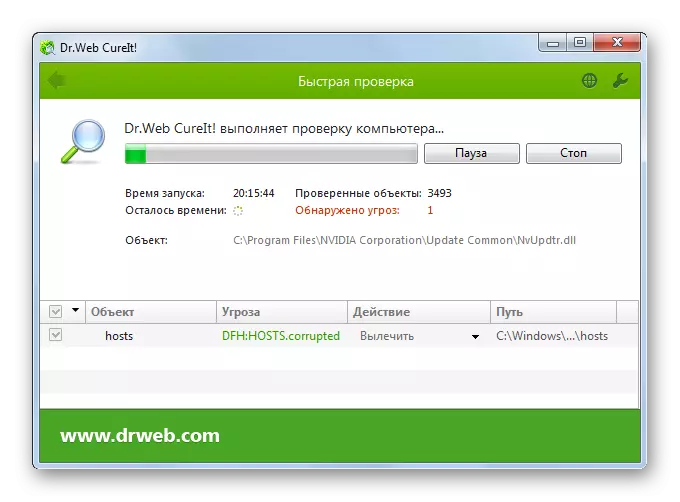
შემოწმებისას, როდესაც მუქარის კოდი გამოვლინდა, თქვენ უნდა შეასრულოს რეკომენდაციები, რომ კომუნალური იძლევა თქვენს ინტერფეისს. მაგრამ მაშინაც კი, თუ ვირუსი არის ნაპოვნი და ნეიტრალიზებული, ეს არ იძლევა სრული გარანტიას შეცდომების გაუჩინარების შესახებ, ჩვენ ვსწავლობთ, რადგან მავნე კოდს შეუძლია გარკვეული ცვლილებების შეტანა სისტემაში. აქედან გამომდინარე, მას შემდეგ, რაც წაშლის შემდეგ, სავარაუდოდ, აუცილებელია დამატებით გამოიყენოთ 0x80070005 პრობლემის აღმოფხვრის ერთ-ერთი იმ მეთოდით, რომელიც ჩვენ ზემოთ აღწერილია, კერძოდ, სისტემის ფაილების აღდგენა.
როგორც ხედავთ, შეცდომაა 0x80070005 შეცდომის მიზეზები. აღმოფხვრის ალგორითმი დამოკიდებულია ამ მიზეზის არსად. მაგრამ მაშინაც კი, თუ თქვენ ვერ დააინსტალიროთ, შეგიძლიათ უბრალოდ გამოიყენოთ ამ სტატიაში მითითებული ყველა მეთოდი და გამორიცხვა მეთოდი სასურველ შედეგს.
